Como eliminar newgensearch.com das configurações de um navegador web
Sequestrador de NavegadorTambém conhecido como: sequestrador de navegador newgensearch.com
Faça uma verificação gratuita e verifique se o seu computador está infectado.
REMOVER AGORAPara usar a versão completa do produto, precisa de comprar uma licença para Combo Cleaner. 7 dias limitados para teste grátis disponível. O Combo Cleaner pertence e é operado por RCS LT, a empresa-mãe de PCRisk.
O que é newgensearch.com?
Após inspecionar o newgensearch.com, concluímos que é um motor de pesquisa questionável que pode exibir resultados e anúncios fraudulentos. Normalmente, os motores de pesquisa deste tipo são promovidos através de sequestradores de navegador (aplicações que modificam as definições dos navegadores web). Assim, é aconselhável não utilizar motores de pesquisa questionáveis.
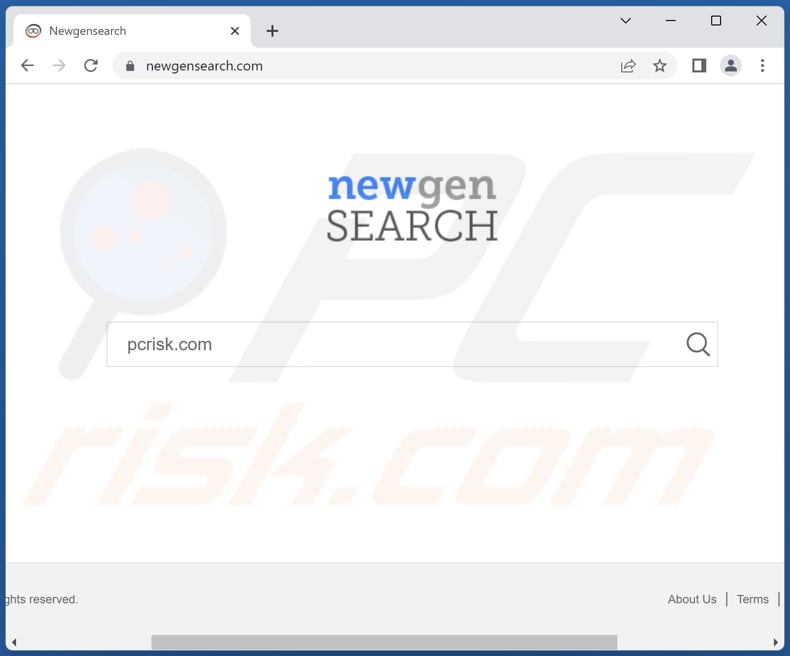
Mais sobre newgensearch.com
Motores de pesquisa questionáveis como o newgensearch.com podem apresentar anúncios fraudulentos, redireccioná-lo para sites nocivos ou maliciosos, rastrear a atividade online, recolher informações pessoais sem o conhecimento ou consentimento do utilizador e fornecer resultados de pesquisa imprecisos.
Os resultados e anúncios apresentados por motores de pesquisa como o newgensearch.com podem promover várias fraudes de suporte técnico, páginas web de phishing, adware (e outras aplicações potencialmente maliciosas), etc. Os dados recolhidos por estes motores de pesquisa podem ser vendidos a terceiros, utilizados para fins de marketing ou rentabilizados de outras formas.
Por isso, recomenda-se veementemente que não confie em motores de pesquisa questionáveis (incluindo newgensearch.com).
| Nome | sequestrador de navegador newgensearch.com |
| Tipo de Ameaça | Sequestrador de navegador, Redireccionamento, Sequestrador de pesquisa, Barra de Ferramentas, Novo Separador indesejado |
| Suposta Funcionalidade | Resultados de pesquisa exactos |
| Definições do Navegador Afectadas | Página inicial, URL do novo separador, motor de pesquisa padrão |
| Nomes de Detecção | N/A (VirusTotal) |
| Endereço IP de Serviço | 13.33.252.29 |
| Sintomas | Manipulação das definições do navegador de Internet (página inicial, motor de pesquisa de Internet padrão, definições de novos separadores). Os utilizadores são forçados a visitar o site do sequestrador e a pesquisar na Internet usando os seus motores de pesquisa. |
| Métodos de Distribuição | Anúncios pop-up fraudulentos, instaladores de software gratuito (agregação), instaladores falsos do Flash Player. |
| Danos | Rastreio do navegador de Internet (potenciais problemas de privacidade), apresentação de anúncios indesejados, redireccionamentos para sites questionáveis. |
| Remoção do Malware (Windows) |
Para eliminar possíveis infecções por malware, verifique o seu computador com software antivírus legítimo. Os nossos investigadores de segurança recomendam a utilização do Combo Cleaner. Descarregar Combo CleanerO verificador gratuito verifica se o seu computador está infectado. Para usar a versão completa do produto, precisa de comprar uma licença para Combo Cleaner. 7 dias limitados para teste grátis disponível. O Combo Cleaner pertence e é operado por RCS LT, a empresa-mãe de PCRisk. |
Mais sobre os sequestradores de navegador
Os sequestradores de navegador promovem motores de pesquisa obscuros ou falsos modificando as definições dos navegadores web, tais como o motor de pesquisa pré-definido, a página inicial e (ou) a página do novo separador. No entanto, algumas aplicações de sequestro de navegador promovem esses motores de pesquisa sem alterar qualquer configuração. Normalmente, os utilizadores têm de eliminar os sequestradores de navegador para poderem remover os motores de pesquisa.
Exemplos de sequestradores de navegador são Art Tab, Nature NewTab Extension, e Worldwide Clock Extension.
Como é que o software de promoção de newgensearch.com se instalou no meu computador?
Na maioria dos casos, o sequestro de navegador ocorre como resultado do descarregamento de aplicações de sites fraudulentos, da interação com anúncios fraudulentos que executam scripts maliciosos ou da instalação de outro software que inclui o sequestro de navegador como componente opcional.
Neste último caso, o sequestro do navegador ocorre quando os utilizadores não modificam as definições "Personalizadas", "Avançadas" ou semelhantes durante o processo de instalação, o que faz com que o sequestrador seja incluído como parte da instalação.
Como evitar a instalação de sequestradores de navegador?
Descarregue aplicações e ficheiros de fontes fidedignas, como páginas e lojas oficiais. Evite utilizar páginas não oficiais, lojas de terceiros, redes Peer-to-Peer, descarregadores de terceiros, etc. Antes de descarregar e instalar programas, certifique-se de que verifica cuidadosamente as definições "Personalizadas", "Avançadas" e outras definições nos descarregadores e instaladores, e desmarque todas as aplicações indesejadas.
Além disso, tenha cuidado com os anúncios exibidos em sites suspeitos ou questionáveis e nunca conceda permissão para que enviem notificações. Se o seu computador já estiver infetado com sequestradores de navegador, recomendamos executar uma verificação com Combo Cleaner Antivirus para Windows para os eliminar automaticamente.
Newgensearch.com mostra os seus resultados (GIF):
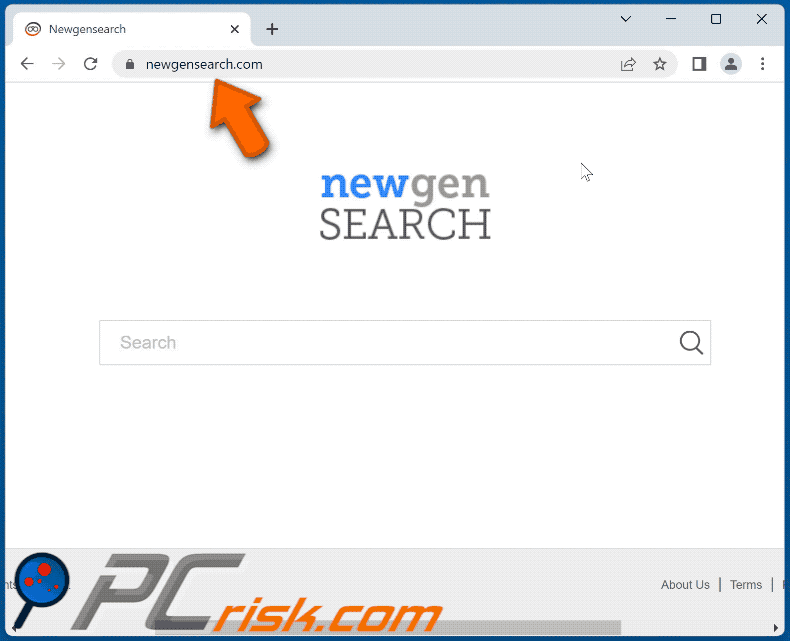
Remoção automática instantânea do malware:
A remoção manual de ameaças pode ser um processo moroso e complicado que requer conhecimentos informáticos avançados. O Combo Cleaner é uma ferramenta profissional de remoção automática do malware que é recomendada para se livrar do malware. Descarregue-a clicando no botão abaixo:
DESCARREGAR Combo CleanerAo descarregar qualquer software listado no nosso website, concorda com a nossa Política de Privacidade e Termos de Uso. Para usar a versão completa do produto, precisa de comprar uma licença para Combo Cleaner. 7 dias limitados para teste grátis disponível. O Combo Cleaner pertence e é operado por RCS LT, a empresa-mãe de PCRisk.
Menu rápido:
- O que é newgensearch.com?
- PASSO 1. Desinstale as aplicações indesejadas utilizando o Painel de Controlo.
- PASSO 2. Remova o sequestrador de navegador newgensearch.com do Google Chrome.
- PASSO 3. Remova a página inicial do newgensearch.com e o mecanismo de pesquisa padrão do Mozilla Firefox.
- PASSO 4. Remova o redirecionamento newgensearch.com do Safari.
- PASSO 5. Remova os plug-ins fraudulentos do Microsoft Edge.
Remoção do redireccionamento newgensearch.com:
Utilizadores Windows 10:

Clique com o botão direito do rato no canto inferior esquerdo do ecrã, seleccione Painel de Controlo no Menu de Acesso Rápido. Na janela aberta, escolha Desinstalar um Programa.
Utilizadores Windows 7:

Clique Início ("Logo Windows" no canto inferior esquerdo do seu ambiente de trabalho), escolha o Painel de Controlo. Localize Programas e clique em Desinstalar um programa.
Utilizadores macOS (OSX):

Clique Finder, na janela aberta selecione Aplicações. Arraste a app da pasta das Aplicações para a Reciclagem (localizado em Dock), e depois clique com o botão direito no botão da Reciclagem e selecione Esvaziar Reciclagem.
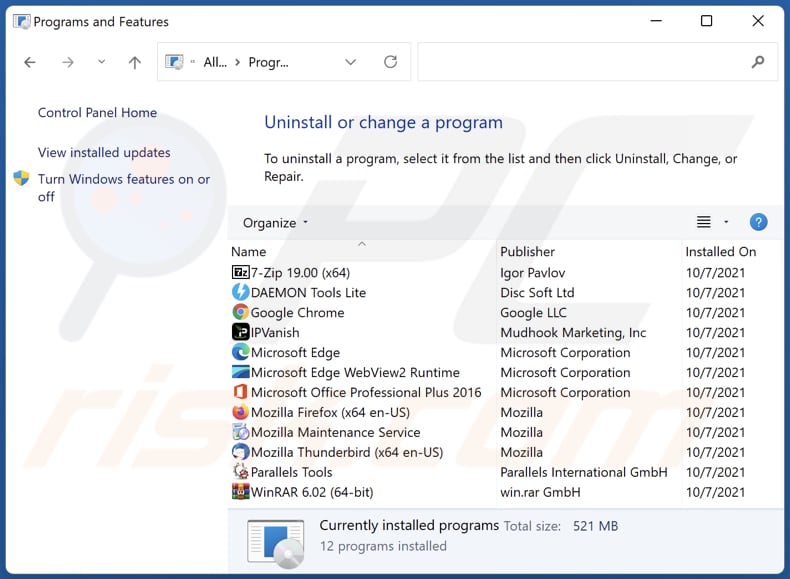
Na janela de desinstalação de programas: procure qualquer aplicação suspeita instalada recentemente, seleccione essas entradas e clique em "Desinstalar" ou "Remover".
Após a desinstalação das aplicações potencialmente indesejadas (que causam redireccionamentos do navegador para o site newgensearch.com), analise o seu computador por qualquer componente indesejado restante. Para analisar o seu computador, use softwares de remoção de malware recomendados.
DESCARREGAR removedor de infeções por malware
Combo Cleaner faz uma verificação se o seu computador estiver infetado. Para usar a versão completa do produto, precisa de comprar uma licença para Combo Cleaner. 7 dias limitados para teste grátis disponível. O Combo Cleaner pertence e é operado por RCS LT, a empresa-mãe de PCRisk.
Remoção do redireccionamento do newgensearch.com dos navegadores de Internet:
O vídeo demonstra como remover os redireccionamentos de navegador:
 Remova as extensões maliciosas do Google Chrome:
Remova as extensões maliciosas do Google Chrome:
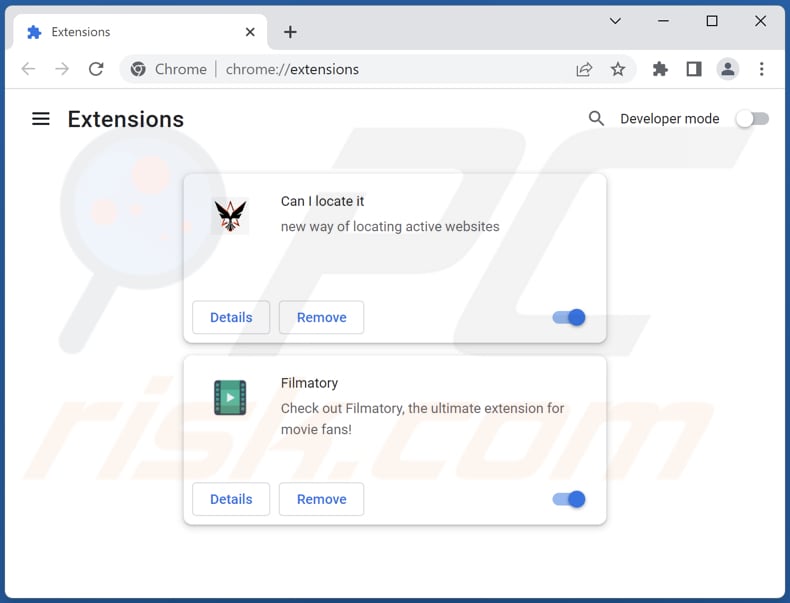
Clique no ícone do menu do Chrome ![]() (no canto superior direito do Google Chrome), seleccione"Mais Ferramentas" e clique em"Gerir Extensões". Localize todas as extensões suspeitas instaladas recentemente, seleccione estas entradas e clique em"Remover".
(no canto superior direito do Google Chrome), seleccione"Mais Ferramentas" e clique em"Gerir Extensões". Localize todas as extensões suspeitas instaladas recentemente, seleccione estas entradas e clique em"Remover".
Altere a sua página inicial:
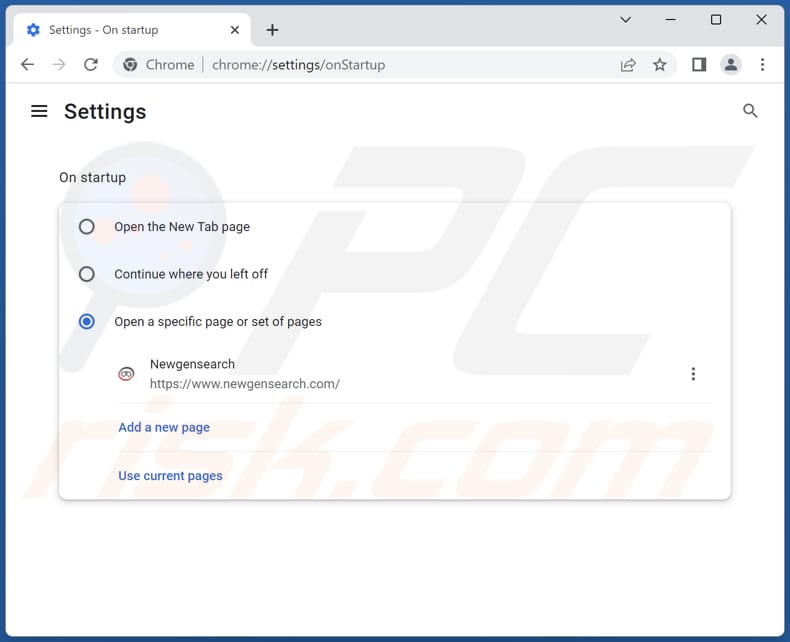
Clique no ícone do menu do Chrome ![]() (no canto superior direito do Google Chrome), seleccione "Definições". Na secção "Início", desactive a extensão maliciosa (se presente), procure um URL de sequestrador de navegador(hxxp://www.newgensearch.com) abaixo da opção "Abrir uma página específica ou um conjunto de páginas". Se estiver presente, clique no ícone dos três pontos verticais e seleccione "Remover".
(no canto superior direito do Google Chrome), seleccione "Definições". Na secção "Início", desactive a extensão maliciosa (se presente), procure um URL de sequestrador de navegador(hxxp://www.newgensearch.com) abaixo da opção "Abrir uma página específica ou um conjunto de páginas". Se estiver presente, clique no ícone dos três pontos verticais e seleccione "Remover".
Altere o seu motor de pesquisa padrão:
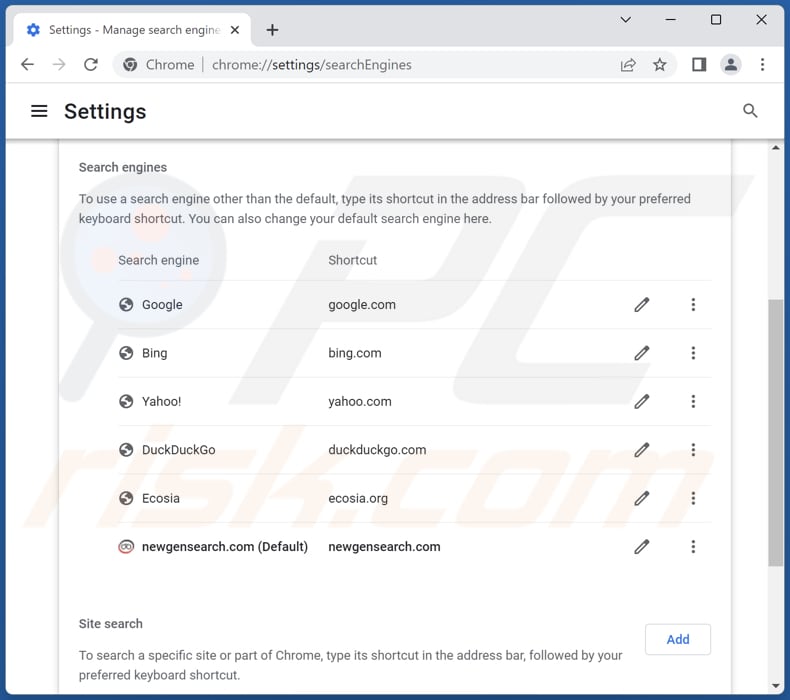
Para alterar o seu motor de pesquisa predefinido no Google Chrome: Clique no ícone do menu do Chrome ![]() (no canto superior direito do Google Chrome), seleccione "Definições", na secção "Motor de pesquisa", clique em "Gerir motores de pesquisa...", na lista aberta procure "newgensearch.com", quando localizado clique nos três pontos verticais perto deste URL e seleccione"Eliminar".
(no canto superior direito do Google Chrome), seleccione "Definições", na secção "Motor de pesquisa", clique em "Gerir motores de pesquisa...", na lista aberta procure "newgensearch.com", quando localizado clique nos três pontos verticais perto deste URL e seleccione"Eliminar".
- Se continuar a ter problemas com redireccionamentos do navegador e anúncios indesejados - Reinicie o Google Chrome.
Método opcional:
Se continuar a ter problemas com a remoção do sequestrador de navegador newgensearch.com, reinicie as configurações do navegador do Google Chrome. Clique no Chrome menu icon ![]() (no canto superior direito do Google Chrome) e selecione Settings. Faça scroll para o fundo do ecrã. Clique em Advanced… link.
(no canto superior direito do Google Chrome) e selecione Settings. Faça scroll para o fundo do ecrã. Clique em Advanced… link.

Depois de descer para a parte de baixo do ecrã, clique no botão Reset (Restore settings to their original defaults).

Na janela aberta, confirme que deseja redefinir as configurações do Google Chrome para o padrão, clicando no botão Reset.

 Remova os plug-ins maliciosos do Mozilla Firefox:
Remova os plug-ins maliciosos do Mozilla Firefox:
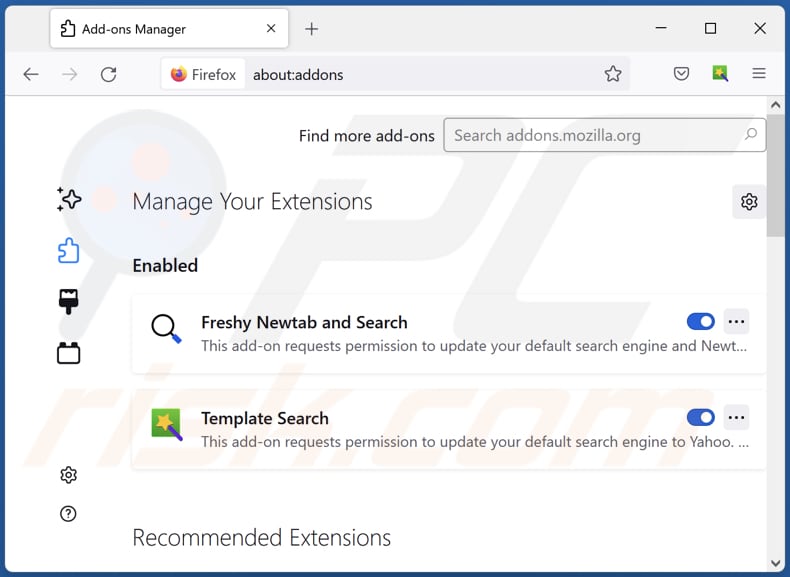
Clique no menu Firefox ![]() (no canto superior direito da janela principal), seleccione "Add-ons e temas". Clique em "Extensões", na janela aberta localize todas as extensões suspeitas recentemente instaladas, clique nos três pontos e depois em "Remover".
(no canto superior direito da janela principal), seleccione "Add-ons e temas". Clique em "Extensões", na janela aberta localize todas as extensões suspeitas recentemente instaladas, clique nos três pontos e depois em "Remover".
Altere a sua página inicial:
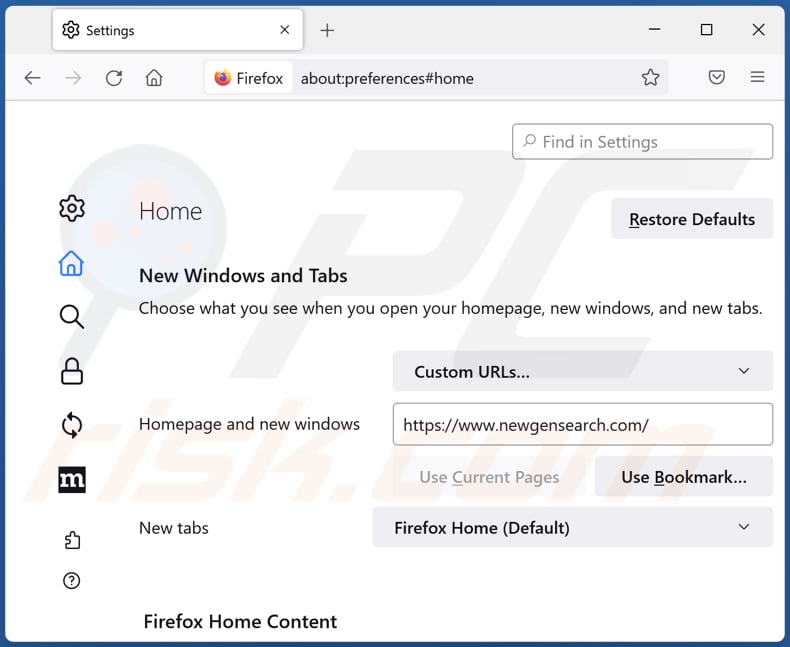
Para redefinir a sua página inicial, clique no menu do Firefox ![]() (no canto superior direito da janela principal), depois seleccione "Definições", na janela aberta desactive a extensão maliciosa (se presente), remova hxxp://newgensearch.com e introduza o seu domínio preferido, que será aberto sempre que iniciar o Mozilla Firefox.
(no canto superior direito da janela principal), depois seleccione "Definições", na janela aberta desactive a extensão maliciosa (se presente), remova hxxp://newgensearch.com e introduza o seu domínio preferido, que será aberto sempre que iniciar o Mozilla Firefox.
Altere o seu motor de pesquisa padrão:
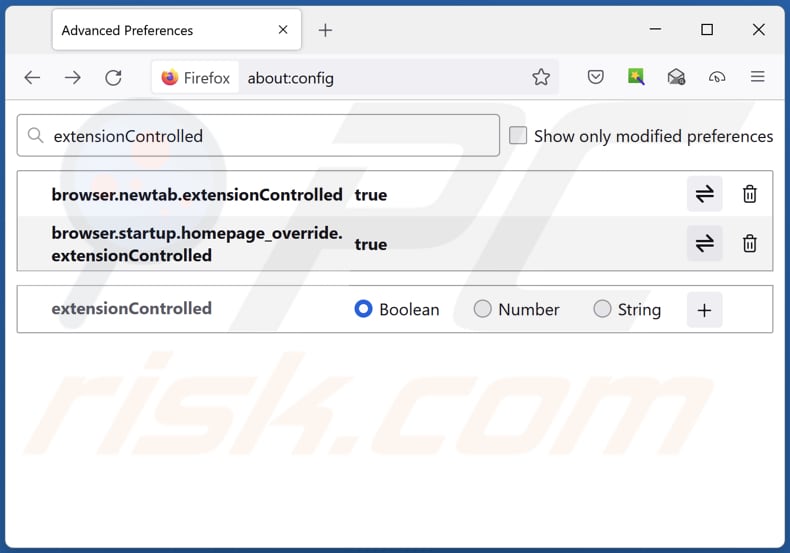
Na barra de endereços URL, escreva "about:config" e prima Enter. Clique em "Accept the Risk and Continue" (Aceitar o risco e continuar).
No filtro de pesquisa na parte superior, escreva: "extensionControlled". Defina ambos os resultados como"false" fazendo duplo clique em cada entrada ou clicando no botão ![]() .
.
Método opcional:
Os utilizadores de computador que estão a ter problemas com a remoção dos sequestrador de navegador newgensearch.com, podem repor as suas definições do Mozilla Firefox. Abra o Mozilla Firefox, no canto superior direito da janela principal clique no menu Firefox ![]() , na caixa do menu suspenso escolha Menu de Ajuda Aberto e selecione o menu de ajuda firefox
, na caixa do menu suspenso escolha Menu de Ajuda Aberto e selecione o menu de ajuda firefox ![]() .
.

Selecione Informação de Soluções de Problemas.

Na janela aberta, clique no botão Repor Firefox.

Nas janelas abertas confirme que quer restaurar as suas configurações do Mozilla Firefox para padrão, clicando no botão Repor.

 Remova extensões fraudulentas do Safari:
Remova extensões fraudulentas do Safari:

Certifique-se de que o seu navegador Safari está ativo, clique no menu Safari, e depois selecione Preferências….

Na janela de preferências selecione o separador Extensões. Procure todas as extensões recentemente instaladas e desinstale as suspeitas.

Na janela de preferências selecione o separador Geral e certifique-se que a sua página inicial está definida para o URL preferido, se for alterado por um sequestrador de navegador - altere-o.

Na janela de preferências selecione o separador Pesquisar e certifique-se que a sua página de pesquisa de Internet preferida está definida.
Método opcional:
Certifique-se de que o seu navegador Safari está ativo e clique no menu Safari. Do menu suspenso, selecione Limpar Histórico e Dados dos Sites.

Na janela aberta selecione histórico todo e clique no botão Limpar Histórico.

 Remova as extensões maliciosas do Microsoft Edge:
Remova as extensões maliciosas do Microsoft Edge:

Clique no ícone do menu Edge ![]() (chromium) (no canto superior direito do Microsoft Edge), selecione "Extensões". Localize quaisquer complementos suspeitos do navegador recentemente instalados e remova-os.
(chromium) (no canto superior direito do Microsoft Edge), selecione "Extensões". Localize quaisquer complementos suspeitos do navegador recentemente instalados e remova-os.
Altere a sua página inicial e as novas configurações do separador:

Clique no ícone do menu Edge ![]() (chromium) (no canto superior direito do Microsoft Edge), selecione "Configurações". Na seção "Inicialização", procure o nome do seqUestrador de navegador e clique em "Desativar".
(chromium) (no canto superior direito do Microsoft Edge), selecione "Configurações". Na seção "Inicialização", procure o nome do seqUestrador de navegador e clique em "Desativar".
Altere o seu mecanismo de pesquisa da Internet padrão:

Para alterar o seu mecanismo de pesquisa padrão no Microsoft Edge: Clique no ícone de menu Edge ![]() (chromium) (no canto superior direito do Microsoft Edge), selecione "Privacidade e serviços", role para a parte inferior da página e selecione "Endereço Barra". Na seção "Mecanismos de pesquisa usados na barra de endereço", procure o nome do mecanismo de pesquisa indesejado na Internet. Quando localizado, clique no botão "Desativar" ao lado. Como alternativa, pode clicar em "Gerir mecanismos de pesquisa", no menu aberto, procure por mecanismos de pesquisa indesejados na Internet. Clique no ícone do puzzle Microsoft Edge (Chromium)
(chromium) (no canto superior direito do Microsoft Edge), selecione "Privacidade e serviços", role para a parte inferior da página e selecione "Endereço Barra". Na seção "Mecanismos de pesquisa usados na barra de endereço", procure o nome do mecanismo de pesquisa indesejado na Internet. Quando localizado, clique no botão "Desativar" ao lado. Como alternativa, pode clicar em "Gerir mecanismos de pesquisa", no menu aberto, procure por mecanismos de pesquisa indesejados na Internet. Clique no ícone do puzzle Microsoft Edge (Chromium) ![]() junto e selecione "Desativar".
junto e selecione "Desativar".
Método opcional:
Se continuar a ter problemas com a remoção do sequestrador de navegador newgensearch.com, redefina as configurações do navegador Microsoft Edge. Clique no ícone do menu Edge ![]() (chromium) (no canto superior direito do Microsoft Edge) e selecione Configurações.
(chromium) (no canto superior direito do Microsoft Edge) e selecione Configurações.

No menu de configurações aberto, selecione Redefinir configurações.

Selecione Restaurar configurações para os seus valores padrão. Na janela aberta, confirme que deseja redefinir as configurações do Microsoft Edge para o padrão, clicando no botão Redefinir.

- Se isso não ajudou, siga estas instruções alternativas, explicando como redefinir o navegador Microsoft Edge.
Resumo:
 Um sequestrador de navegadir é um tipo de adware que altera as configurações do navegador de Internet do utilizador mudando o motor de busca e a página inicial padrão para sites indesejados.Mais comummente, este tipo de adware infiltra-se no sistema operacional do utilizador através de descarregamentos de software gratuito. Se o seu descarregamento for gerido por um cliente de descarregamento, certifique-se de excluir da instalação barras de ferramentas ou aplicações promovidas que procuram mudar o seu motor de busca e página inicial de Internet padrão.
Um sequestrador de navegadir é um tipo de adware que altera as configurações do navegador de Internet do utilizador mudando o motor de busca e a página inicial padrão para sites indesejados.Mais comummente, este tipo de adware infiltra-se no sistema operacional do utilizador através de descarregamentos de software gratuito. Se o seu descarregamento for gerido por um cliente de descarregamento, certifique-se de excluir da instalação barras de ferramentas ou aplicações promovidas que procuram mudar o seu motor de busca e página inicial de Internet padrão.
Ajuda na remoção:
Se estiver a experienciar problemas ao tentar remover sequestrador de navegador newgensearch.com a partir dos seus navegadores de Internet, por favor, peça ajuda no nosso fórum de remoção de malware.
Deixe um comentário:
Se tiver informações adicionais sobre sequestrador de navegador newgensearch.com ou a sua remoção por favor, partilhe o seu conhecimento na secção de comentários abaixo.
Fonte: https://www.pcrisk.com/removal-guides/26000-newgensearch-com-redirect
Perguntas Frequentes (FAQ)
Qual é o objectivo de forçar os utilizadores a visitar o site newgensearch.com?
À medida que o número de visitantes e utilizadores de newgensearch.com aumenta, os rendimentos gerados pelos seus criadores também aumentam.
Visitar newgensearch.com é uma ameaça à minha privacidade?
Sites como o newgensearch.com podem recolher informações sobre os seus visitantes, que podem ser utilizadas para gerar rendimentos através de vários meios, como a publicidade online e a rentabilização de dados.
Como é que um sequestrador de navegador se infiltrou no meu computador?
Os sequestradores de navegador são frequentemente distribuídos usando técnicas de engenharia social, tais como notificações de navegador fraudulentas, anúncios intrusivos, agregados de software e métodos semelhantes que enganam os utilizadores para que descarreguem e instalem sequestradores de navegador nos seus dispositivos.
O Combo Cleaner vai ajudar-me a remover o sequestrador de navegador?
O Combo Cleaner irá analisar o seu computador e eliminar todos os sequestradores de navegador. É importante notar que a remoção manual nem sempre é uma solução eficaz, uma vez que pode haver casos em que vários sequestradores de navegador concebidos para se reinstalarem uns aos outros são adicionados a um navegador web, tornando necessário removê-los todos de uma vez para uma resolução completa.
Partilhar:

Tomas Meskauskas
Pesquisador especialista em segurança, analista profissional de malware
Sou um apaixonado por segurança e tecnologia de computadores. Tenho experiência de mais de 10 anos a trabalhar em diversas empresas relacionadas à resolução de problemas técnicas e segurança na Internet. Tenho trabalhado como autor e editor para PCrisk desde 2010. Siga-me no Twitter e no LinkedIn para manter-se informado sobre as mais recentes ameaças à segurança on-line.
O portal de segurança PCrisk é fornecido pela empresa RCS LT.
Pesquisadores de segurança uniram forças para ajudar a educar os utilizadores de computadores sobre as mais recentes ameaças à segurança online. Mais informações sobre a empresa RCS LT.
Os nossos guias de remoção de malware são gratuitos. Contudo, se quiser continuar a ajudar-nos, pode-nos enviar uma ajuda, sob a forma de doação.
DoarO portal de segurança PCrisk é fornecido pela empresa RCS LT.
Pesquisadores de segurança uniram forças para ajudar a educar os utilizadores de computadores sobre as mais recentes ameaças à segurança online. Mais informações sobre a empresa RCS LT.
Os nossos guias de remoção de malware são gratuitos. Contudo, se quiser continuar a ajudar-nos, pode-nos enviar uma ajuda, sob a forma de doação.
Doar
▼ Mostrar comentários